- 0904 558 448
- Khuyến mãi
- Gửi Ticket
- Giới thiệu
- Việt Nam
- English
Ngày đăng: December 9, 2024
Website WordPress của bạn đang gặp phải lỗi "Error establishing a database connection"? Đừng lo lắng, bài viết này của CloudFly sẽ giúp bạn xử lý WordPress lỗi kết nối tới cơ sở dữ liệu một cách nhanh chóng và hiệu quả. Hãy cùng theo dõi để giải quyết triệt để vấn đề và đưa website của bạn trở lại hoạt động bình thường nhé!

Lỗi kết nối tới cơ sở dữ liệu (Error Establishing A Database Connection) là một trong những lỗi phổ biến khi sử dụng WordPress. Khi xảy ra lỗi này, nó có thể gây nhiều bất tiện cho người dùng và ảnh hưởng xấu đến trải nghiệm trên website.
Dưới đây là một số nguyên nhân thường gặp:
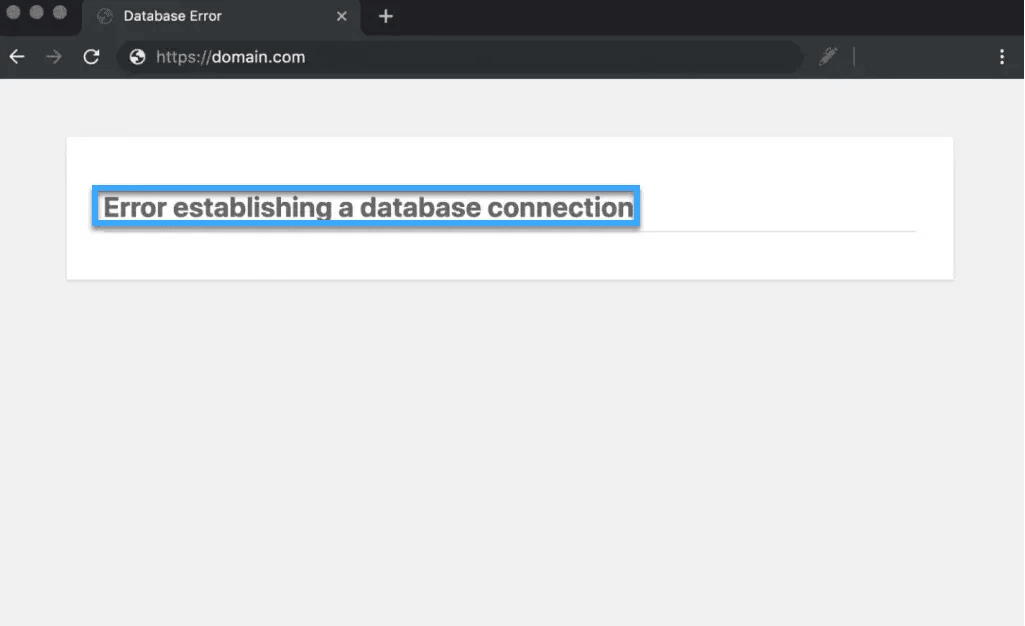
Nếu cả front-end và back-end của website đều hiển thị thông báo “Error establishing a database connection”, bạn nên thực hiện sửa chữa cơ sở dữ liệu theo các bước sau:
Bước 1: Bạn mở tệp wp-config.php và thêm dòng lệnh “define('WP_ALLOW_REPAIR', true);” vào ngay trước câu “That’s all, stop editing! Happy blogging””
Bước 2: Tiếp theo, bạn truy cập đường dẫn:
https://www.yoursite.com/wp-admin/maint/repair.php
Rồi thay “yoursite” bằng tên miền của website bạn để kiểm tra xem cài đặt đã được áp dụng thành công chưa.
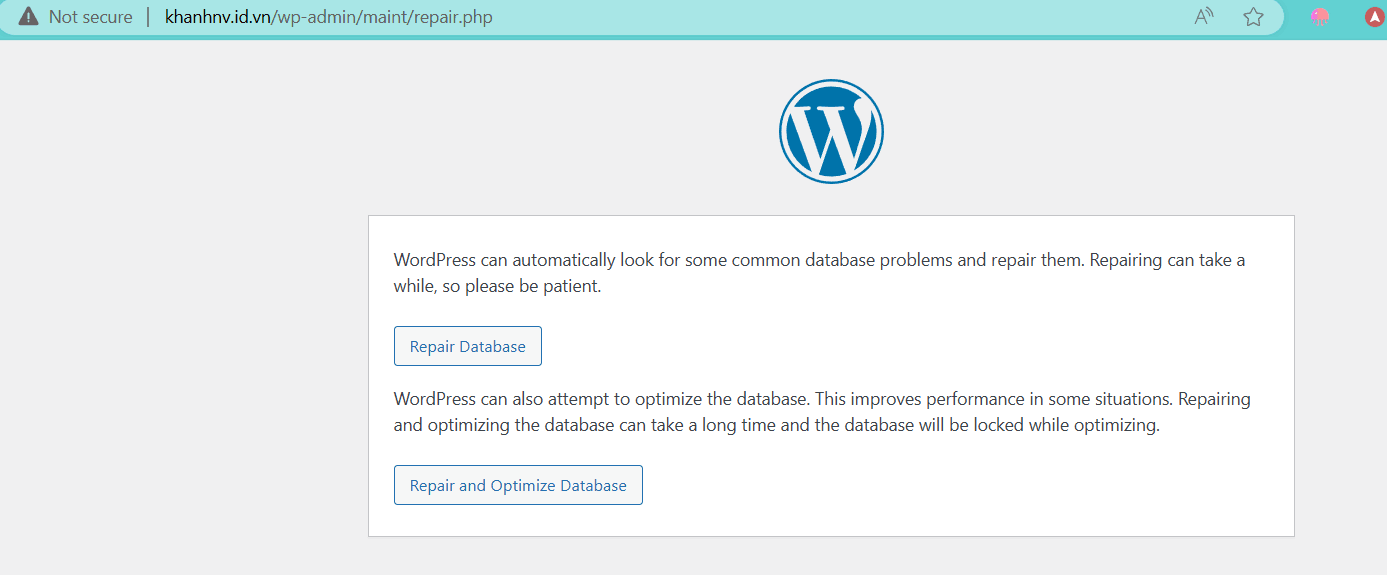
Cách này sẽ giúp bạn sửa chữa hoặc tối ưu cơ sở dữ liệu WordPress khi nó bị hỏng. Sau khi hoàn tất, bạn hãy xóa dòng lệnh vừa thêm khỏi tệp wp-config.php để tăng cường bảo mật cho website.
Nếu sau khi thực hiện các bước trên mà lỗi vẫn chưa được khắc phục hoặc phát sinh thêm vấn đề, bạn hãy tiếp tục những cách sửa lỗi khác để xử lý triệt để.
Tệp wp-config.php đóng vai trò cực kỳ quan trọng trong quá trình cài đặt WordPress. Vì đây là nơi thiết lập các thông tin giúp WordPress kết nối với cơ sở dữ liệu. Khi bạn thay đổi mật khẩu gốc hoặc mật khẩu người dùng cơ sở dữ liệu, bạn cũng cần cập nhật thông tin trong tệp này. Nếu website gặp lỗi kết nối với cơ sở dữ liệu, bạn nên kiểm tra tệp wp-config.php theo các bước sau:
Bước 1: Bạn mở tệp wp-config.php.
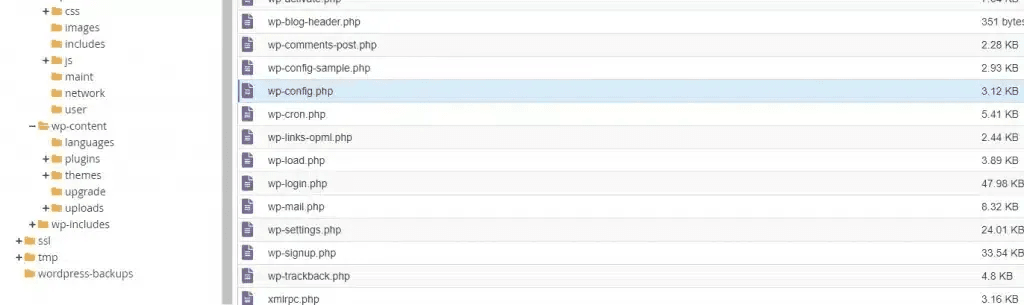
Bước 2: Tiếp theo, bạn tìm các dòng sau:
define('DB_NAME', 'database-name');
define('DB_USER', 'database-username');
define('DB_PASSWORD', 'database-password');
define('DB_HOST', 'localhost');
Trong đó:
Lưu ý: Giá trị DB_HOST không nhất thiết phải là localhost. Với một số cấu hình máy chủ, bạn có thể thay localhost bằng địa chỉ IP như: define('DB_HOST', '127.0.0.1:8889');
Bước 3: Nếu các thông tin trên đều chính xác mà lỗi vẫn không được khắc phục, rất có thể sự cố đến từ máy chủ. Lúc này, bạn cần kiểm tra thêm cài đặt từ nhà cung cấp hosting để giải quyết vấn đề.
Khi website có lượng traffic quá lớn, rất dễ xảy ra lỗi kết nối tới cơ sở dữ liệu, đặc biệt trên các máy chủ sử dụng shared hosting. Nguyên nhân chính thường là do máy chủ không thể xử lý dữ liệu khi bị quá tải. Trong trường hợp này, website sẽ chạy rất chậm, thậm chí xuất hiện lỗi không thể truy cập. Để giải quyết, bạn nên nhanh chóng liên hệ với nhà cung cấp hosting để được hỗ trợ.
Nếu máy chủ MySQL hoạt động độc lập, bạn có thể kiểm tra các website khác trên cùng server. Nếu tất cả các website đều gặp lỗi tương tự, nguyên nhân có thể nằm ở máy chủ MySQL. Nếu không có website nào khác trên cùng tài khoản hosting, bạn có thể truy cập cPanel, vào phpMyAdmin và thử kết nối tới cơ sở dữ liệu.
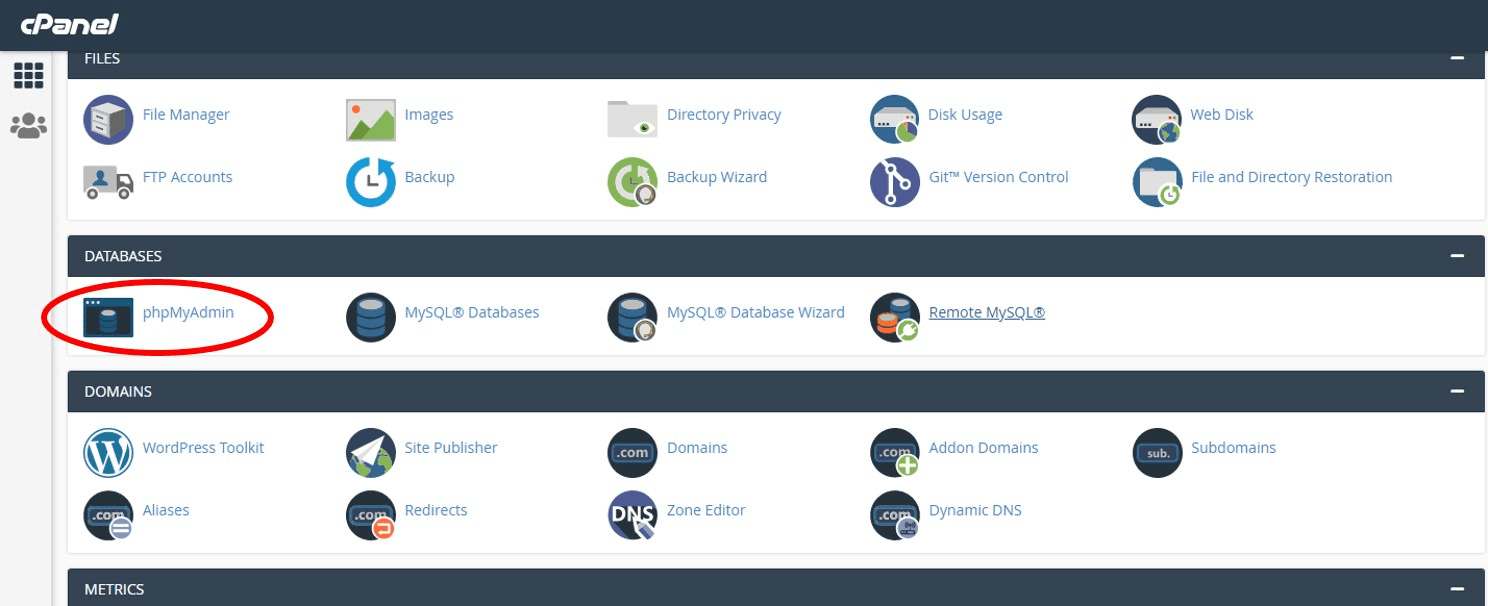
Có hai trường hợp có thể xảy ra:
Trong trường hợp này, bạn cần kiểm tra quyền truy cập cơ sở dữ liệu của người dùng.
Bước 1: Bạn tạo tệp tin mới tên testconnection.php.
Bước 2: Bạn dán đoạn mã sau vào tệp:
<?php
$link = mysql_connect('localhost', 'root', 'password');
if (!$link) {
die('Could not connect: ' . mysql_error());
}
echo 'Connected successfully';
mysql_close($link);
?>
Bước 3: Sau đó, bạn thay đổi root và password bằng thông tin tài khoản cơ sở dữ liệu của bạn.
Nếu kết nối thành công, điều này cho thấy tài khoản người dùng đã có đủ quyền truy cập, và lỗi có thể do sai sót trong tệp wp-config.php. Bạn hãy kiểm tra lại tệp này, bao gồm cả lỗi chính tả, để đảm bảo thông tin chính xác.
Nếu không thể kết nối với cơ sở dữ liệu, kể cả qua phpMyAdmin, lỗi có thể đến từ máy chủ. Tuy nhiên, điều này không đồng nghĩa với việc máy chủ MySQL bị hỏng. Nguyên nhân có thể do tài khoản không đủ quyền truy cập.
Nếu cả phpMyAdmin và testconnection.php đều không kết nối được, bạn nên liên hệ ngay với nhà cung cấp hosting để được hỗ trợ. Họ sẽ giúp bạn kiểm tra và khắc phục lỗi nhanh chóng, đảm bảo website hoạt động ổn định trở lại.
Hy vọng bài viết trên trên đã giúp bạn hiểu rõ hơn về cách xử lý WordPress lỗi kết nối tới cơ sở dữ liệu. Nếu còn thắc mắc hay muốn đăng ký Cloud Hosting tại CloudFly, hãy liên hệ ngay với chúng tôi qua thông tin bên dưới để được tư vấn và hỗ trợ chi tiết. Đội ngũ kỹ thuật có chuyên môn cao luôn sẵn sàng 24/7 để giải quyết mọi vấn đề của bạn.
THÔNG TIN LIÊN HỆ: